Avant de vous lancer dans le démontage de votre ordinateur et l’achat d’une nouvelle batterie, il est parfois bon de bien vérifier que la batterie ne fonctionne plus. Découvrez comment tester manuellement la batterie de votre PC et peut être éviter d’avoir à la changer !
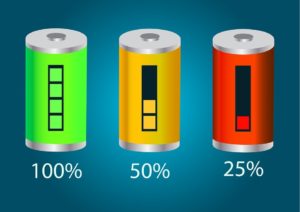
Ouvrir la console Windows
Pour évaluer l’état de votre batterie et savoir s’il est nécessaire de changer votre batterie, vous pouvez réaliser une manipulation simple. Sur le bureau, faites clic droit sur le bouton du menu sur le bureau. Dans le menu qui apparait, choisissez « Invite de commandes (admin) ». Une fenêtre de code va alors s’ouvrir. Dans la ligne « C:\WINDOWS\system32> » ajoutez à la suite « powercfg –energy » puis faites entrer.
Le chargement peut prendre quelques minutes, mais vous allez voir apparaitre un chemin qui ressemble à « Voir C:\WINDOWS\system32\energy-report.html pour plus d’informations. »
Accéder au fichier de rapport d’énergie
Vous devez maintenant vous rendre à l’emplacement indiqué. Si l’on prend l’exemple ci-dessus, rendez-vous sur votre poste de travail et cliquez sur le disque « OS (C:) ». Cliquez ensuite sur le fichier « Windows » puis sur « system32 ». Enfin ouvrez le fichier « energy-report.html ».
Comprendre le rapport d’énergie
Une fois le fichier ouvert, vous allez désormais avoir accès au rapport des diagnostics de consommation électrique de votre ordinateur. Les informations qui nous intéressent se trouvent au paragraphe « Batterie : informations sur la batterie ».
Il vous suffit alors de diviser le nombre « dernier rechargement complet » par « capacité théorique » et de multiplier par 100. Ce calcul vous permettra d’évaluer le taux d’usure de la batterie en vous indiquant la capacité de recharge de la batterie.
Exemple :
Capacité théorique : 38000
Dernier rechargement complet : 36996
Capacité de recharge de la batterie : 36996/38000*100 = 97%
Le taux d’usure de la batterie est donc de 3%
Si toutefois vous n’arrivez pas à accéder à ce rapport, vous pouvez toujours télécharger un outil comme HWMonitor. Celui-ci vous donnera directement le pourcentage d’usure de votre PC portable.

Sources : http://wikistrea.fr/Comment_ouvrir_la_console_de_commande_Windows_en_mode_administrateur_%3F
